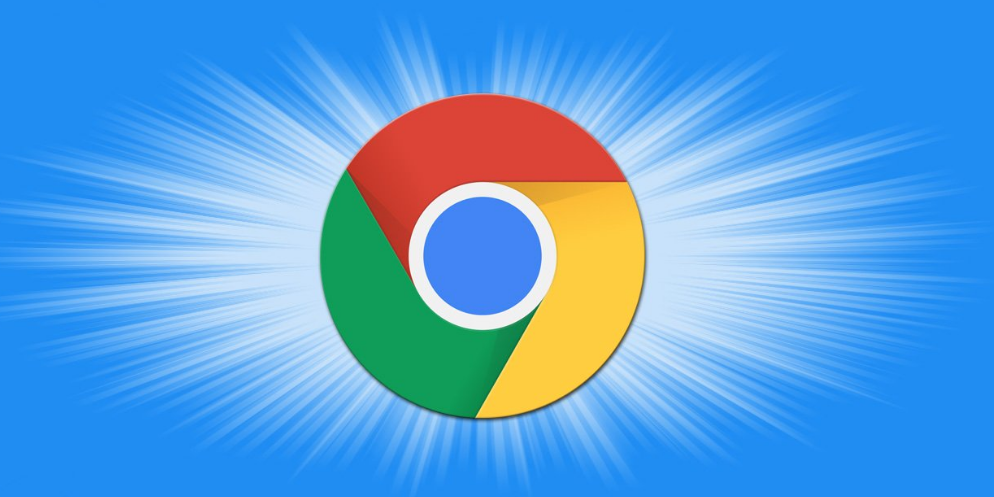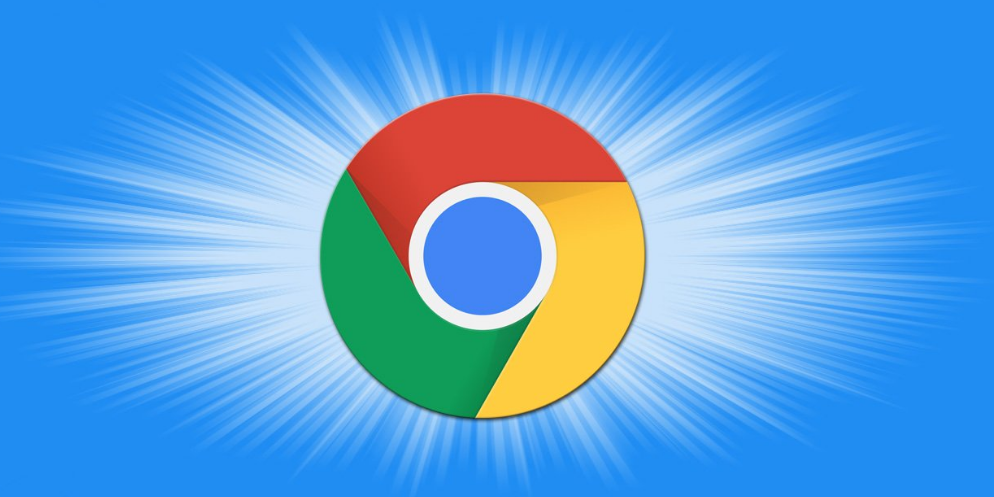
如何在 Chrome 扩展中创建通知
在 Chrome 浏览器的扩展开发中,创建通知是一项非常实用的功能。它可以在特定事件发生时向用户显示消息,比如新邮件到达、任务提醒等。下面将详细介绍如何在 Chrome 扩展中创建通知。
首先,需要在扩展的 `manifest.json` 文件中声明对通知功能的使用权限。找到 `"permissions"` 部分,添加 `"notifications"` 权限,如下所示:
json
"permissions": [
"notifications"
]
接着,在扩展的背景脚本(background script)中编写创建通知的代码。假设背景脚本文件名为 `background.js`,以下是一个示例代码:
javascript
chrome.runtime.onInstalled.addListener(function() {
// 当扩展安装或更新时触发
createNotification('欢迎使用本扩展!');
});
function createNotification(message) {
var options = {
type: 'basic_context',
title: '扩展通知',
iconUrl: 'icon.png', // 通知图标路径,需与扩展根目录相对应
message: message
};
chrome.notifications.create('my-notification-id', options);
}
在上面的代码中,`chrome.runtime.onInstalled` 事件会在扩展安装或更新时触发,此时调用 `createNotification` 函数创建通知。`createNotification` 函数接受一个消息参数,并设置了通知的类型、标题、图标和消息内容。其中,`'my-notification-id'` 是通知的唯一标识符,用于后续可能的操作,如更新或清除通知。
此外,还可以在其他需要的地方调用 `createNotification` 函数来创建通知。例如,在某个特定的内容脚本中检测到某些条件满足时,通过调用背景脚本的方法来创建通知。这可以通过 `chrome.extension.getBackgroundPage().方法名` 的方式来实现,具体代码如下:
javascript
chrome.extension.getBackgroundPage().createNotification('特定条件已满足!');
最后,确保扩展的图标文件(如上述代码中的 `icon.png`)存在于扩展的根目录中,并且路径正确。这样,当通知弹出时,就会显示正确的图标。
通过以上步骤,就可以在 Chrome 扩展中成功创建通知了。开发者可以根据自己的需求,在不同的场景下灵活运用通知功能,为用户提供更好的使用体验。同时,要注意合理使用通知功能,避免过度打扰用户。